Napter 利用料金が発生します
オンデマンドリモートアクセスを作成すると Napter 利用料金が発生します。なお、Napter には無料利用枠があるため、無料利用枠内の利用であれば、Napter 利用料金が発生しません。詳しくは、SORACOM Napter のご利用料金 を参照してください。
ユーザーコンソール にログインし、デバイスが利用する IoT SIM にあわせてカバレッジタイプを変更します。
たとえば、plan01s の IoT SIM を利用するデバイスに SSH 接続する場合は、グローバルカバレッジの表示に変更します。詳しくは、SORACOM ユーザーコンソールで表示するカバレッジタイプを変更する を参照してください。
→ → の順にクリックします。
SIM 管理画面が表示されます。
デバイスが利用する IoT SIM がオンラインであることを確認します。
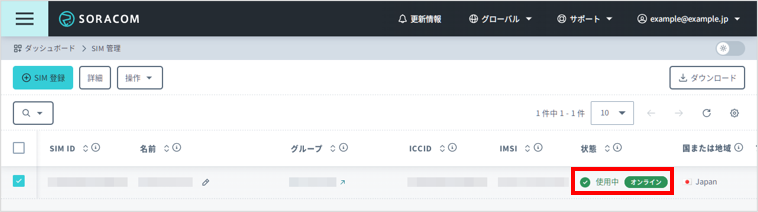

デバイスが利用する IoT SIM にチェックを入れて、 → の順にクリックします。
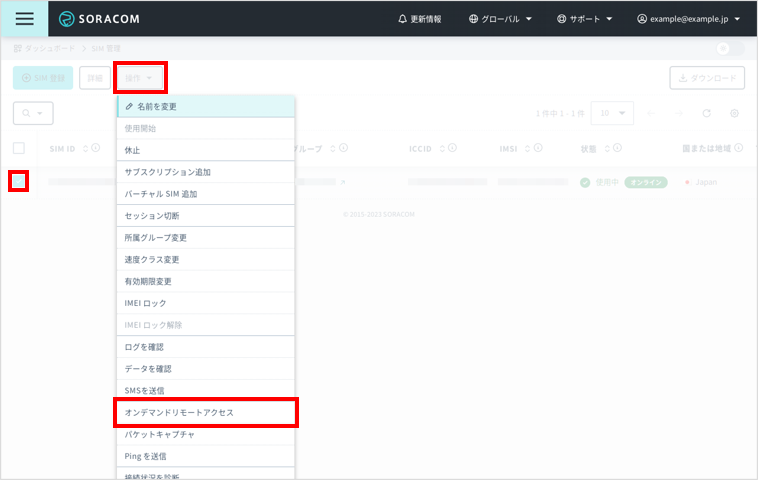

オンデマンドリモートアクセス画面が表示されます。
選択した IoT SIM にすでにオンデマンドリモートアクセスが作成されている場合は、オンデマンドリモートアクセスの一覧が表示されます。新しいオンデマンドリモートアクセスを作成するには、 をクリックします。
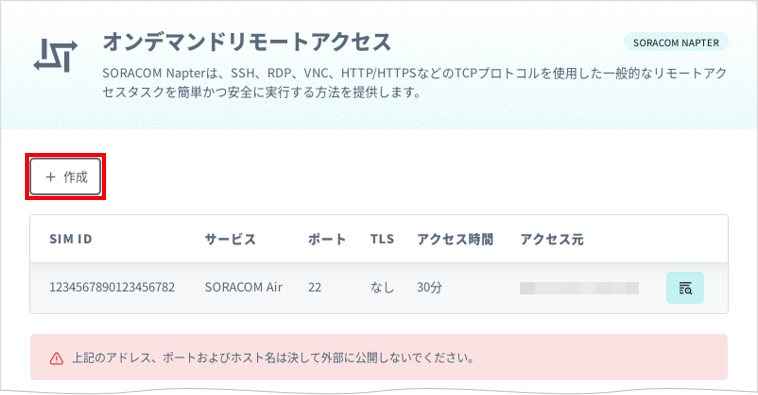

接続先の情報を設定します。
項目 説明 デバイスに接続する方法 (SORACOM Air または SORACOM Arc) を選択します。SORACOM Air で追加サブスクリプションを利用している場合は、複数のサブスクリプションが表示されます。ただし、Napter で利用するサブスクリプションを選択する必要はありません。オンライン が表示されているサブスクリプションが利用されます。 デバイスが SSH 接続を待ち受けているポート番号を指定します。たとえば、SSH のための一般的なポート番号は 22です。デバイスの設定に合わせて、ポート番号を指定してください。オンデマンドリモートアクセスを維持する時間 (リモートアクセスを許可する時間) を選択します。指定した時間を経過すると、オンデマンドリモートアクセスが自動的に削除されます。最大で 8 時間です。 IoT デバイスが待ち受ける通信が暗号化されているかを選択し、 を設定します。
- HTTPS や SSH など、暗号化された通信を IoT デバイスが待ち受けている場合は、「IoT デバイスは暗号通信を待ち受けている (HTTPS/SSH など)」を選択します。このとき、自動的に のチェックが外れます。
- HTTP など、暗号化されていない通信を IoT デバイスが待ち受けている場合は、「IoT デバイスは平文通信を待ち受けている (HTTP など)」を選択します。このとき にチェックを入れると、クライアントと SORACOM の間 (インターネット区間) の通信を TLS で保護できます。
アクセス元 IP アドレスレンジを、グローバル IP アドレスで指定します。指定した IP アドレスレンジに含まれる IP アドレスからのみ、オンデマンドリモートアクセスを利用できます。
ユーザーコンソールを操作するデバイス (PC など) と、オンデマンドリモートアクセスを利用するデバイスのグローバル IP アドレスが同一の場合は、空欄にします。たとえば、同じネットワークに接続している場合にグローバル IP アドレスが同一になることがあります。
空欄にすると、ユーザーコンソールを操作しているデバイスのグローバル IP アドレスが、自動的に設定されます。
ユーザーコンソールを操作するデバイス (PC など) と、オンデマンドリモートアクセスを利用するデバイスのグローバル IP アドレスが異なる場合は、利用するデバイスのグローバル IP アドレスを含む IP アドレスレンジを指定します。
複数指定する場合は、
,(カンマ) 区切りで指定します。0.0.0.0/0は設定できません。グローバル IP アドレスは、以下のサイトなどで確認できます。
プロキシサーバーを利用している場合は、アクセス元 IP アドレスレンジを明示的に指定してください。
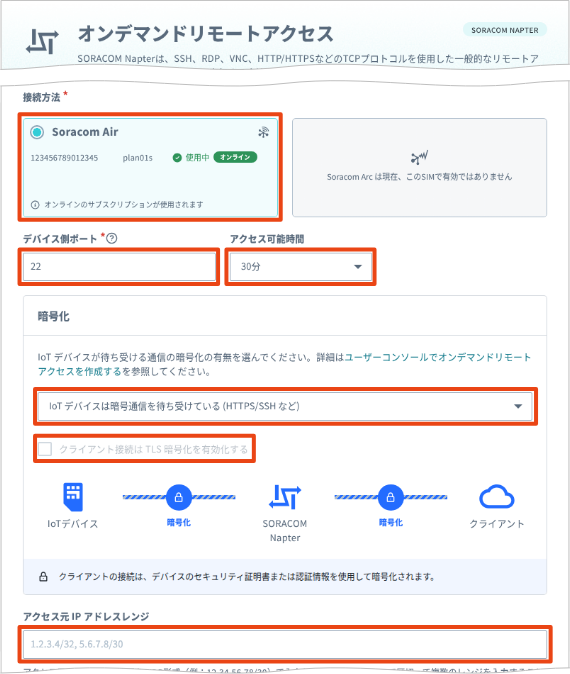

をクリックします。
選択した IoT SIM に対してオンデマンドリモートアクセスが構成され、アクセス情報が表示されます。
オンデマンドリモートアクセスを再表示する
ユーザーコンソール にログインします。
→ → の順にクリックします。
SIM 管理画面が表示されます。
オンデマンドリモートアクセスを作成した IoT SIM にチェックを入れて、 → の順にクリックします。
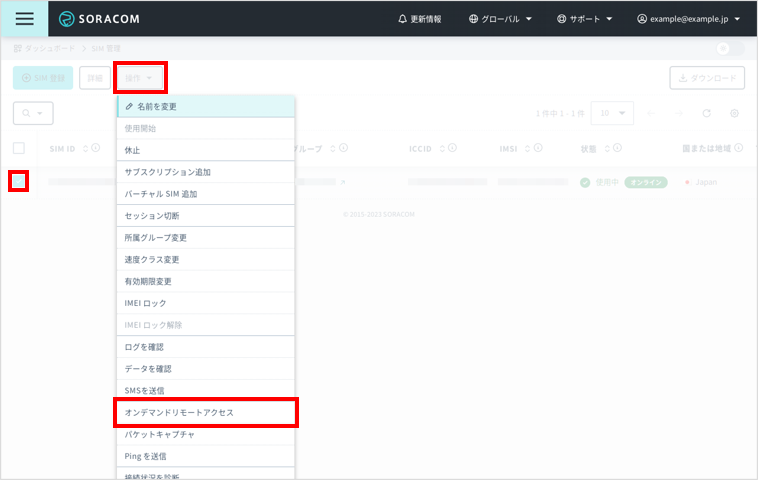

接続先の情報を再表示するオンデマンドリモートアクセスの をクリックします。
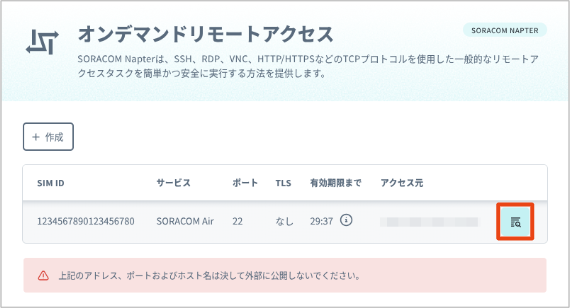

アクセス情報が表示されます。
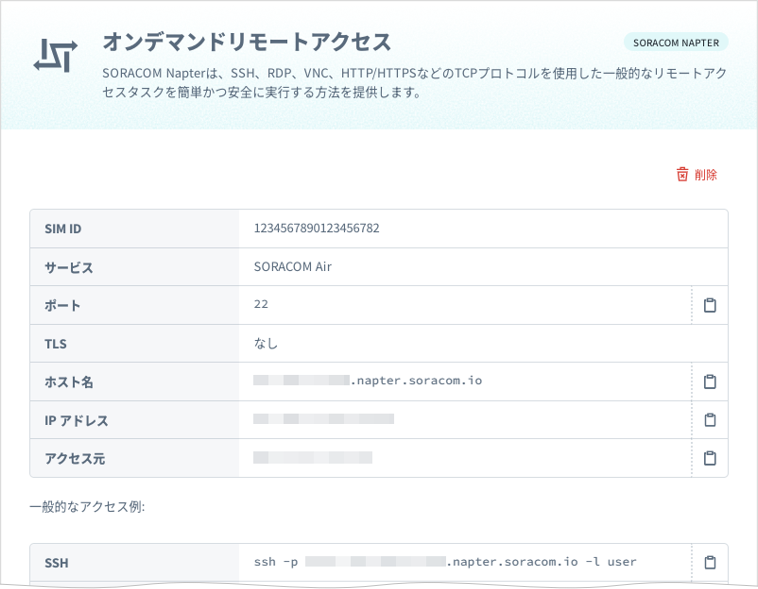

オンデマンドリモートアクセスを削除する
オンデマンドリモートアクセスは、 で指定した時間が経過すると、自動的に削除されます。手動で削除するには、以下のように操作します。
なお、オンデマンドリモートアクセスを削除すると、オンデマンドリモートアクセスを利用している SSH 接続や TLS 接続も切断されます。
ユーザーコンソール にログインし、オンデマンドリモートアクセスを利用している IoT SIM にあわせてカバレッジタイプを変更します。
たとえば、plan01s の IoT SIM を利用するデバイスでオンデマンドリモートアクセスを利用している場合は、グローバルカバレッジの表示に変更します。詳しくは、SORACOM ユーザーコンソールで表示するカバレッジタイプを変更する を参照してください。
→ → の順にクリックします。
SIM 管理画面が表示されます。
デバイスが利用する IoT SIM にチェックを入れて、 → の順にクリックします。
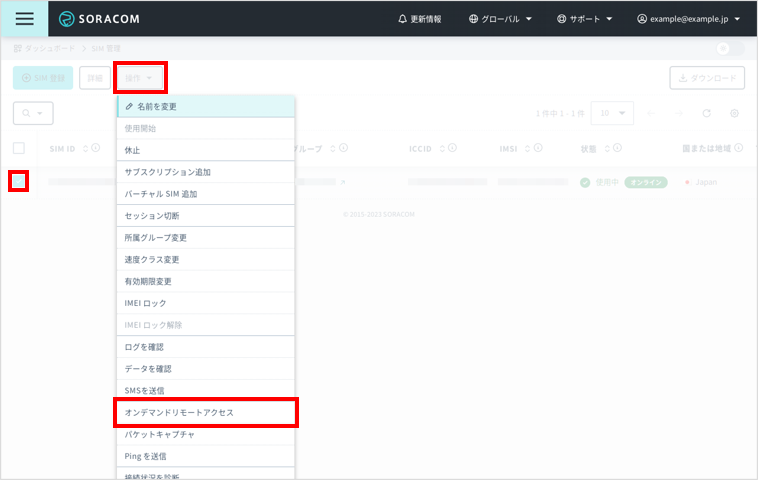

オンデマンドリモートアクセス画面が表示されます。
削除するオンデマンドリモートアクセスの をクリックします。
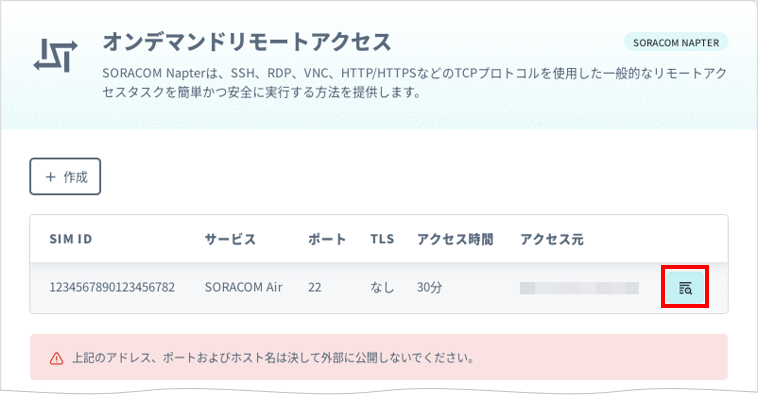

をクリックします。
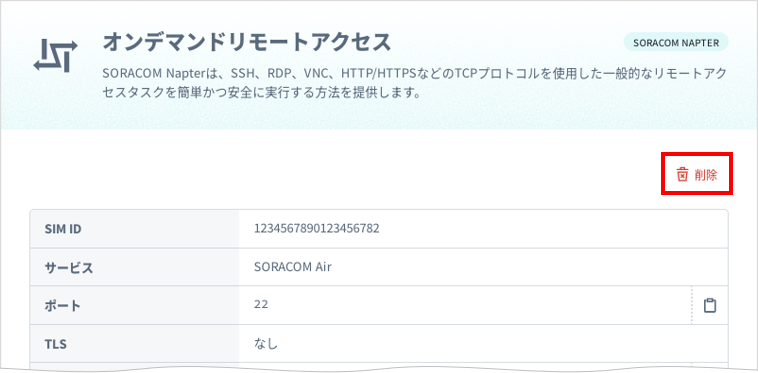

オンデマンドリモートアクセスが削除され、オンデマンドリモートアクセスを利用している SSH 接続や TLS 接続が切断されます。
たとえば、SSH 接続の場合は、削除するとすぐに切断されます。TLS 接続を利用して Web サーバーにアクセスしている場合は、削除してからブラウザで再読み込みすると、接続できなくなっていることを確認できます。
